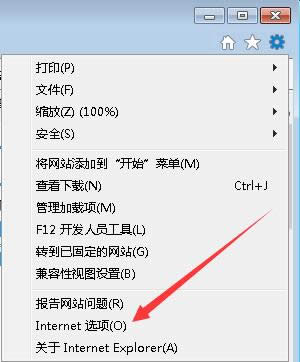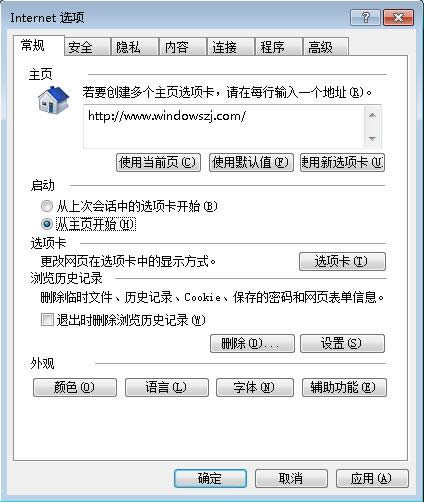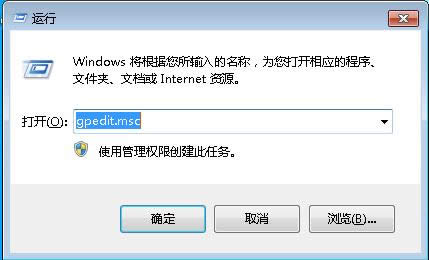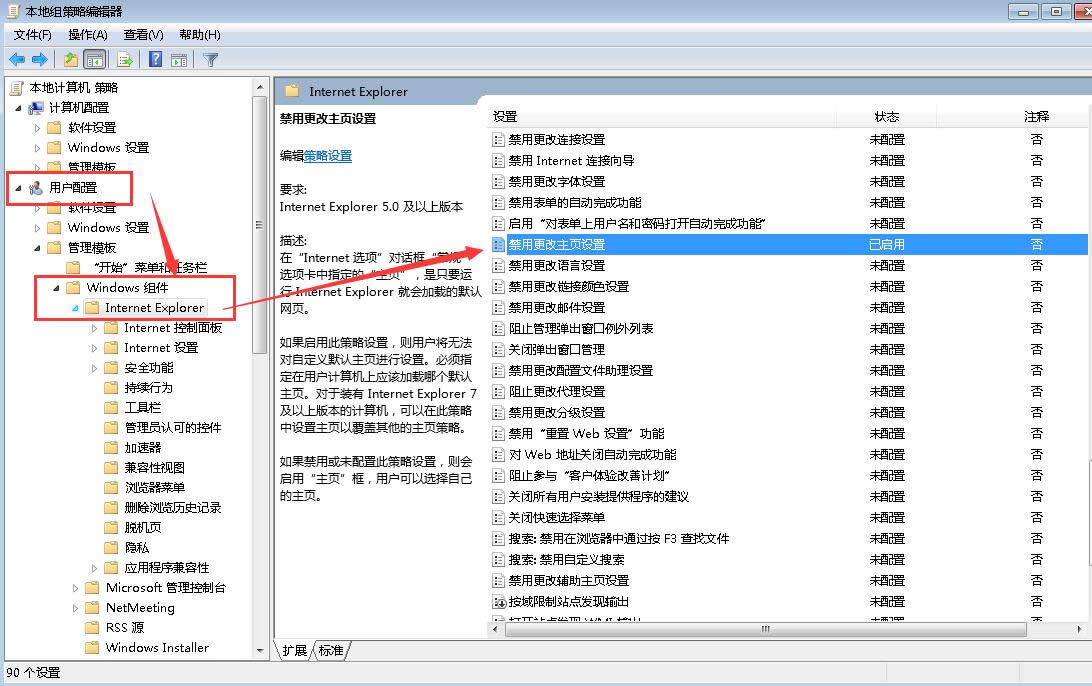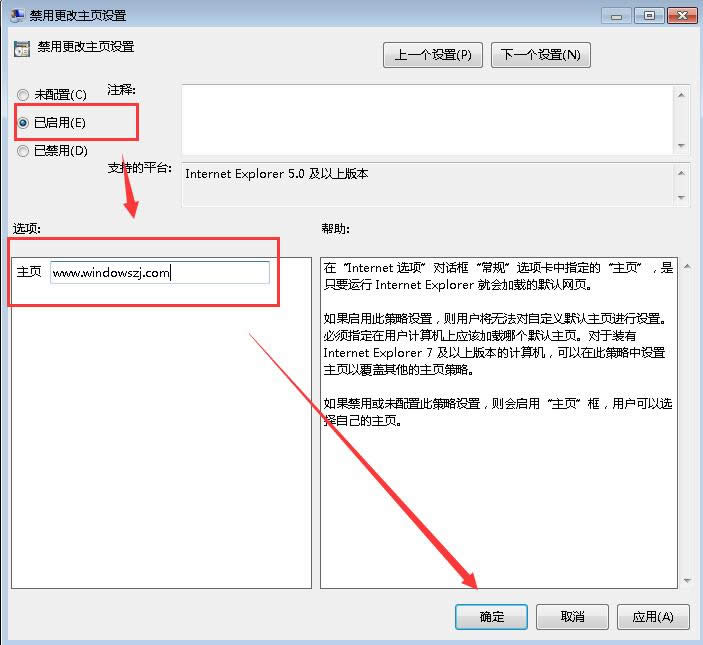处理IE首页无法更改最新推荐
发布时间:2021-11-27 文章来源:xp下载站 浏览: 42
|
Windows 7,中文名称视窗7,是由微软公司(Microsoft)开发的操作系统,内核版本号为Windows NT 6.1。Windows 7可供家庭及商业工作环境:笔记本电脑 、平板电脑 、多媒体中心等使用。和同为NT6成员的Windows Vista一脉相承,Windows 7继承了包括Aero风格等多项功能,并且在此基础上增添了些许功能。 也有一些用户在网上下载的系统自己安装完成后发现IE主页无法修改,所以说重装系统选择一个好的系统镜像是非常重要的,今天不说重装系统,简单说说IE主页无法修改的解决方法,希望对各位有一些帮助。 有用户反馈想要更改ie浏览器的主页时发现无法更改了,不知道这时什么情况,特地找小编寻求解决办法,IE主页无法被修改的问题并不少见,下面小编将给大家介绍IE主页无法修改的解决办法。 IE主页无法修改解决方法: 1.打开IE浏览器主页点击工具打开Internet选项
IE主页图解详情-1 2.在弹出来的菜单中如图输入你要设置的主页链接。
无法修改IE主页图解详情-2 3.如果上面的不行,按WIN(Windows图标)+R键,在打开的窗口输入gpedit.msc 后点确定或按回车键打开组策略,win7家庭版没有组策略。
主页无法修改图解详情-3 4.进入组策略后如图依次打开——用户配置——管理模板——Windows 组件——Internet Explorer ,在右边找到“禁用更改主页设置”选项
无法修改IE主页图解详情-4 5.双击打开禁用更改主页设置,在里面如下图点击“已启用”在下方输入你要设置的主页链接,点击确定。
主页无法修改图解详情-5 6.这样主页就锁定为你设置的那个网页了,如果这个方法没有解决IE主页无法修改的问题,可以下载杀毒软件修复主页,另外避免出现IE主页无法修改的方法,在下载安装软件时注意一些下载站或者软件安装时的选项,不要习惯性的一直点下一步安装。 Windows 7简化了许多设计,如快速最大化,窗口半屏显示,跳转列表(Jump List),系统故障快速修复等。Windows 7将会让搜索和使用信息更加简单,包括本地、网络和互联网搜索功能,直观的用户体验将更加高级,还会整合自动化应用程序提交和交叉程序数据透明性。 |
本文章关键词: 处理IE首页无法更改最新推荐
相关文章
本类教程排行
系统热门教程
本热门系统总排行